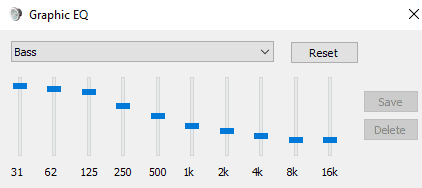tietokoneen äänen laatu on tärkeää, haluat musiikkisi kuulostavan oikealta ja ihmisten äänen kuulostavan luonnolliselta. Tarkka ääni, että kuulet riippuu erilaisia asioita, kuten äänen kuuntelet, kuulokkeet tai kaiuttimet kuuntelet läpi, ja äänen mix tasot.
jos havaitset, että kaiuttimissasi tai kuulokkeissasi ei ole oletuksena hyvä äänitasapaino, kannattaa ehkä tutkia taajuuskorjainta tiettyjen kentien määrien säätämiseksi. Esimerkiksi, jos kaiuttimet eivät tuota paljon bassoa, saatat haluta erityisesti kääntää basso. Vaihtoehtoisesti, jos olet kamppailee poimia ääniä audio, haluat ehkä tutkia lisäämällä taajuudet liittyvät ihmisen puhetta.
voit käyttää Windowsin sisäänrakennettu taajuuskorjain lisätä basso kaiuttimet. Voit tehdä niin, napsauta hiiren kakkospainikkeella äänenvoimakkuuskuvaketta ilmoitusalueella oikeassa alakulmassa aloituspalkin ja valitse ”Äänet”.

valitse ääniasetuksissa välilehti ”toisto”, napsauta hiiren kakkospainikkeella tulostuslaitetta, jonka haluat määrittää, ja valitse”Ominaisuudet”.
Vihje: Voit määrittää taajuuskorjaimen vain yhdelle tulostuslaitteelle kerrallaan, joten varmista, että se on tällä hetkellä käytössä oleva laite ja että käytät sitä manuaalisesti muihin laitteisiisi, jos haluat sen myös siellä.
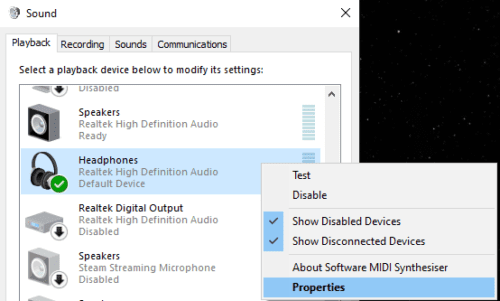
Vaihda Ominaisuudet-ikkunassa välilehteen ”parannukset”, rasti ruutuun” taajuuskorjain ” ja napsauta sitten kolmoispistekuvaketta oikeassa alakulmassa.

graafisella taajuuskorjain, lyhenne taajuuskorjain, voit manuaalisesti säätää äänenvoimakkuutta tietyille taajuuksille. Kaikki numerot ovat hertseinä, lausutaan ”Hertz”, ja pienemmät numerot edustavat syvempää äännettä.
Vihje: ääni muuttuu reaaliajassa liukusäätimiä säätäessä, joten äänen soittaminen säätäessä niitä auttaa todella ymmärtämään tekemiesi muutosten vaikutuksia.
asetuksia ei tarvitse tallentaa käyttäjän määrittämänä esiasetuksena, mutta voit halutessaan tehdä niin.
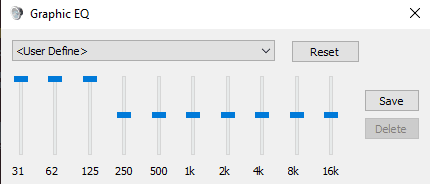
vaikka liukusäätimiä voi säätää manuaalisesti, voit sen sijaan valita avattavasta ruudusta” basson ” taajuuskorjain-esiasetuksen. Voit jopa käyttää Bass preset lähtökohtana manuaalinen kokoonpano.
Vihje: Jos olet tyytymätön muutoksiisi, voit aina asettaa kaiken takaisin oletusarvoon klikkaamalla ”Reset”.